Chcesz robić lepsze zdjęcia? Poznaj GCAM! Czy wiesz, że ta świetna aplikacja Google dostępna jest na wszystkie smartfony z Androidem? Sprawdź GCAM i poznaj funkcje, jakimi mogą cieszyć się posiadacze Google Pixel! Do pięknych zdjęć tylko krok…
GCAM, czyli Google Camera – co to jest?
Co to jest GCAM? Otóż GCAM (inaczej Google Camera) to aplikacja zaprojektowana dla smartfonów Google Pixel. Dzięki nieoficjalnym portom (przeniesieniu programu na inne urządzenie lub system operacyjny) możliwe stało się udostępnienie aplikacji również użytkownikom telefonów innych producentów.
Pomysł na stworzenie Google Camera powstał w 2011 roku. W tamtym czasie pracowano też nad inną technologią – inteligentnymi okularami Google Glass. Google opracowało GCAM tak, aby technologia łączyła wiele klatek w jedno zdjęcie, dzięki czemu można uzyskać fotografię dobrej jakości nawet w warunkach słabego oświetlenia.

Zobacz też: Telefon do zdjęć – TOP 10 telefonów do fotografii
Możliwości GCAM – co daje aparat od Google?
Kluczową zaletą GCAM jest jej zaawansowane oprogramowanie, które poprawia jakość filmów i zdjęć wykonywanych smartfonami z Androidem. Warto dodać, że smartfony Google’a z linii Pixel uchodzą za jedne z najlepszych na rynku pod względem jakości wykonywanych fotografii.
Aplikacja aparatu od Google posiada m.in. tryb HDR+, portretowy, panoramiczny, szerokokątny, sferyczny i budki fotograficznej. GCAM oferuje ponadto m.in. dopracowany tryb nocny rozświetlający ciemny kadr, który jest przydatny również w fotografowaniu ciał niebieskich, czyli Księżyca i gwiazd.
GCAM pozwala także na redukcję wyostrzania zdjęć, które w wielu smartfonach potrafi być bardzo widoczne. Fotografie wykonywane przy użyciu GCAM odznaczają się także inną, bardziej naturalną kolorystyką zdjęć. Możliwa jest również precyzyjna kontrola czułości matrycy aparatu na światło (ISO), dzięki której łatwiej zmniejszyć ilość szumów i poprawić jasność zdjęcia.
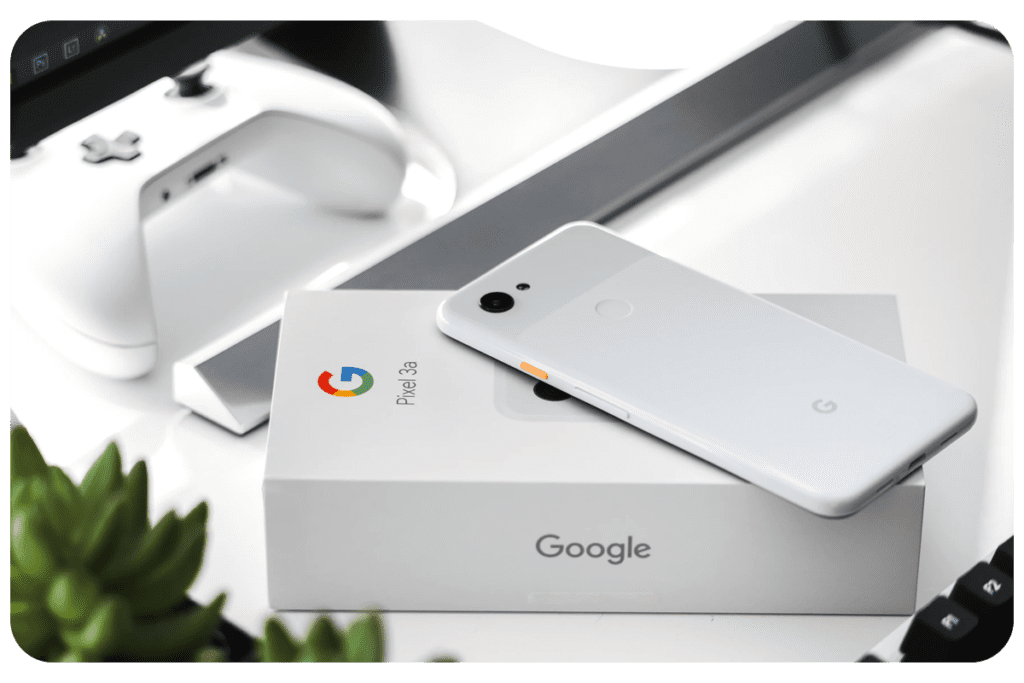
Urządzenia wspierające aparat Google – jak sprawdzić, czy smartfon obsługuje GCAM?
Smartfon, na którym może działać GCAM, powinien obsługiwać Camera2 API Probe, czyli interfejs odpowiedzialny za komunikację aparatu z aplikacją. Camera2 API jest w każdym smartfonie z Androidem. Aby aplikacja GCAM działała, interfejs ten musi być włączony, co można w prosty sposób sprawdzić.
W tym celu należy pobrać ze Sklepu Play aplikację Camera2 API Probe. Po jej uruchomieniu odnajdź zakładkę Camera2 API i sprawdź wartość dla pola Hardware Support Level. Wówczas na ekranie pojawią się poziomy – Legacy, Limited, Full i Level_3, odpowiednio w kolorze czerwonym (jeśli nie obsługuje) lub zielonym (jeśli smartfon spełnia wszystkie wymagania).
Niestety nie każdy smartfon będzie kompatybilny z GCAM. Telefony, które nie powinny mieć problemu ze współpracą z oprogramowaniem to te wyposażone w procesory Samsung Exynos i Qualcomm Snapdragon. Niekompatybilne z GCAM mogą okazać się szczególnie procesory od Huawei – Mediatek i Kirin.

Możliwe jest również, że smartfon obsługuje Camera2 API, ale ten interfejs ten jest wyłączony. Rozwiązaniem, choć ryzykownym, jest rootowanie Androida, czyli uzyskanie uprawnień administratora systemu.
Proces ten umożliwia znacznie bardziej spersonalizowaną konfigurację systemu Android, włącznie z odinstalowaniem każdej aplikacji. Pamiętaj jednak, że root systemu operacyjnego jest zakazany przez Google. Może to doprowadzić do utraty gwarancji, a nawet odmowy naprawy sprzętu w serwisie (zwłaszcza w autoryzowanym). Uprawnienia administratora systemu mogą być także przyczyną nieprawidłowego działania niektórych aplikacji, np. Google Pay.
Jeżeli mimo wszystko zdecydujesz się na ten krok, pamiętaj, że rootowanie w każdym telefonie odbywa się w inny sposób. W Internecie znajdziesz wiele poradników wyjaśniających jak wykonać tę czynność.

Gdzie pobrać i jak zainstalować GCAM?
Ze względu na to, że stworzenie portu flagowej aplikacji Pixeli nie jest popierane przez Google’a, GCAM nie ma w sklepie Google Play. Można ją za to pobrać z innych źródeł.
Ze względu na otwarty charakter systemu operacyjnego Android, różne aplikacje można znaleźć także w innych repozytoriach z plikami APK. GCAM można pobrać z XDA Developers oraz GCam Hub.
Zdecydowanie łatwiej potrzebny plik APK można wyszukać na stronie XDA Developers. W kolejności alfabetycznej wypisane są producenci i poszczególne modele smartfonów. GCAM możesz pobrać, klikając przycisk Download widoczny przy niektórych modelach smartfonów.
Po jego naciśnięciu zostaniesz przekierowany z XDA Developers na… GCam Hub. Różnica jest jednak taka, że wejście przez pierwszą z tych stron upraszcza proces wyszukiwania pliku APK dla konkretnego modelu smartfona. Wejście bezpośrednio na GCam Hub wiąże się z koniecznością żmudnego dopasowywania wersji aplikacji do danego urządzenia.

Ze względu na to, że aplikacja GCAM nie pochodzi ze sklepu Play, jej automatyczna instalacja nie jest możliwa. Aby to zrobić, konieczne jest włączenie możliwości instalacji aplikacji z nieznanych źródeł.
W tym celu uruchom przeglądarkę internetową, a następnie pobierz GCAM. Po wyświetleniu monitu o zablokowaniu instalacji pliku ze względów bezpieczeństwa wejdź w znajdujące się pod komunikatem Ustawienia, po czym zaznacz Zezwalaj z tego źródła. Aplikacja zacznie się pobierać. Od tej pory będziesz mógł instalować także inne programy z poziomu tej przeglądarki.
Innym sposobem jest pobranie pliku APK na komputer. Po jego zapisaniu na dysku należy podłączyć smartfon do komputera przy pomocy przewodu USB. Następnie należy skopiować plik do pamięci smartfonu i rozłączyć oba urządzenia. Kolejnym krokiem jest znalezienie pliku GCam.apk w menedżerze plików w smartfonie i uruchomienie procesu instalacji. Wtedy to, podobnie jak podczas pobierania z poziomu przeglądarki mobilnej, zostaniesz poproszony o zezwolenie na instalację programu z nieznanego źródła. Po zaznaczeniu zgody na to aplikacja zacznie się instalować.

Najlepsza wersja GCAM
Wybór odpowiedniego pliku instalacyjnego zależny jest od dwóch czynników: modelu urządzenia i samej wersji pliku. Pierwsze kryterium jest istotne, ponieważ poszczególne wersje GCAM przystosowane są do współpracy z konkretnymi modelami i procesorami, w jakie są wyposażone.
Drugi czynnik nie jest wymogiem, ale zaleceniem. Aktualizacje do kolejnych wersji wnoszą zazwyczaj nowe funkcje, rozszerzając możliwości aplikacji. Z tego względu najlepiej jest instalować wersję programu z jak najwyższym numerem.
Smartfon Pixel 3a 4/64GB Czarny
GCAM a aparat fabryczny – który jest lepszy?
Poprawa jakości zdjęć, jaką można uzyskać dzięki GCAM, będzie odczuwalna szczególnie w przypadku posiadaczy smartfonów ze średniej półki, także tych trochę starszych. Wynika to z tego, że aplikacja Google Camera została przygotowana na potrzeby smartfonów Google Pixel, a więc jednych z najdroższych, flagowych smartfonów z Androidem.
Fabrycznie instalowane aplikacje w tańszych modelach smartfonów często nie oferują wielu funkcji. Sytuacja ta może mieć miejsce, mimo że sama matryca aparatu czasem może więcej, niż wskazywałaby na to aplikacja do robienia zdjęć.
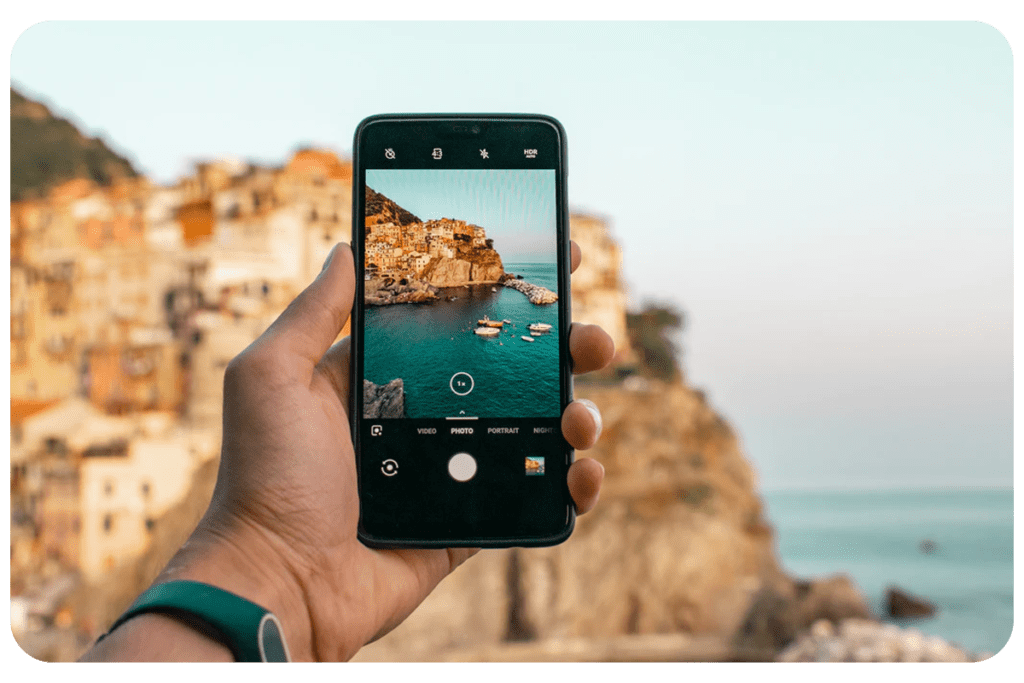
Zobacz też: Zmiana rozdzielczości zdjęcia – jak to zrobić?
Pamiętać jednak należy, że finalny efekt zależny jest od ilości i jakości aparatów w smartfonie. Dobrze napisana aplikacja, jaką jest Google Camera (i jej port, czyli GCAM) może pomóc wydobyć z fotografii więcej, tylko gdy sam aparat jest przynajmniej dobry.
Nawet najlepsza aplikacja do robienia zdjęć nie uczyni go jaśniejszym, gdy wartość przysłony jest niska. Niektóre tryby mogą ponadto współpracować wyłącznie z kompatybilnymi soczewkami. Dla przykładu, tryb ultraszerokokątny nie zadziała, gdy smartfon nie jest wyposażony w taki obiektyw.
Z możliwości GCAM skorzystać mogą za to właściciele droższych modeli. Czy jednak jest im ona potrzebna? Domyślne aplikacje aparatów we flagowcach oferują zwykle podobny zestaw funkcji. Są ponadto najlepiej dopasowane do danego zestawu soczewek.
Niezależnie od ilości i jakości aparatów w smartfonie, aby cieszyć się rozbudowaną funkcjonalnością, konieczna jest też chęć modyfikowania ustawień w aplikacji.
Osoby, które preferują wykonywanie zdjęć w trybie automatycznym, mogą skorzystać z ustawień stworzonych przez innych posiadaczy GCAM, wgrywając plik XML. Pamiętać jednak należy, że predefiniowane parametry są zależne od upodobnień i niekoniecznie mogą przypaść do gustu komuś innemu.
Mnogość funkcji, znaczący wzrost jakości wykonywanych zdjęć i względna możliwość używania aplikacji na wielu modelach smartfonów to magnes, który może przyciągnąć wiele osób niezadowolonych z jakości fotek wykonywanych przez ich smartfon. Jednak nie wszystko złoto co się świeci. Możliwa konieczność rootowania smartfonu, nieintuicyjna instalacja i ograniczenia sprzętowe poszczególnych modeli to rzeczy, o których zapomnieć się nie da. A czy Ty korzystasz z GCAM? Daj znać w komentarzu!
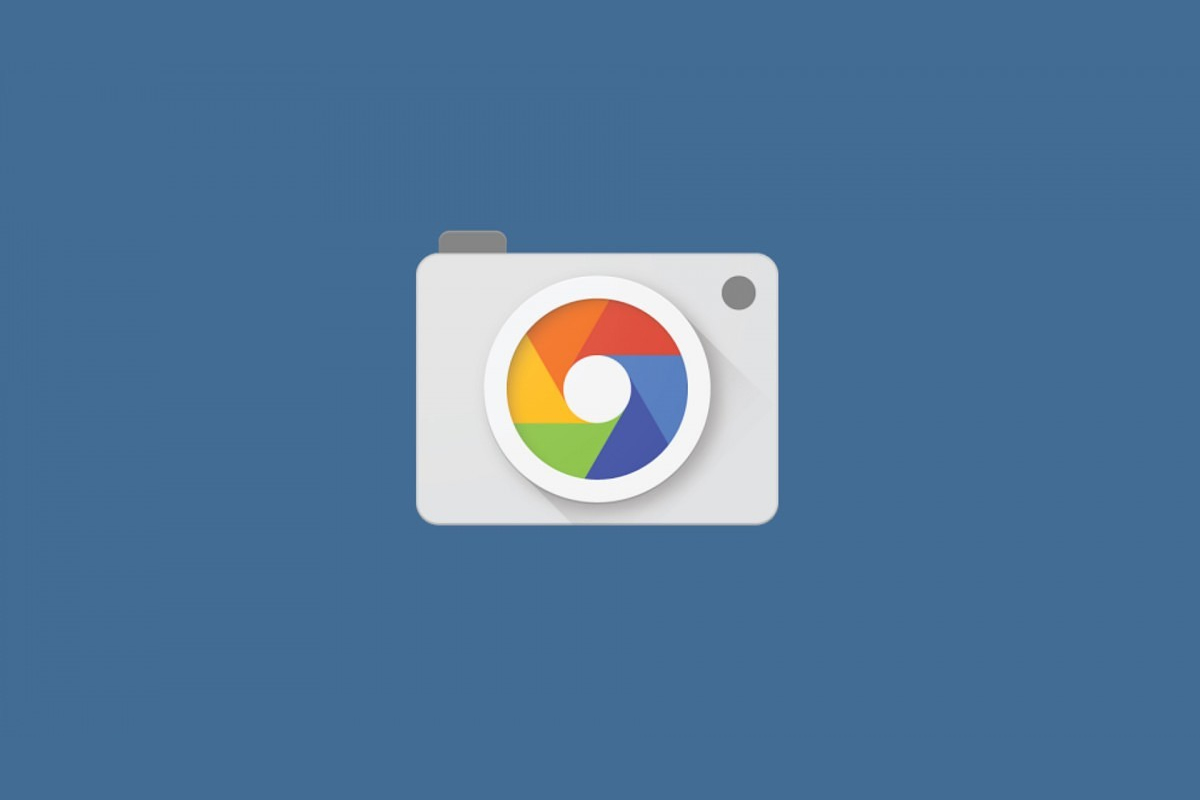





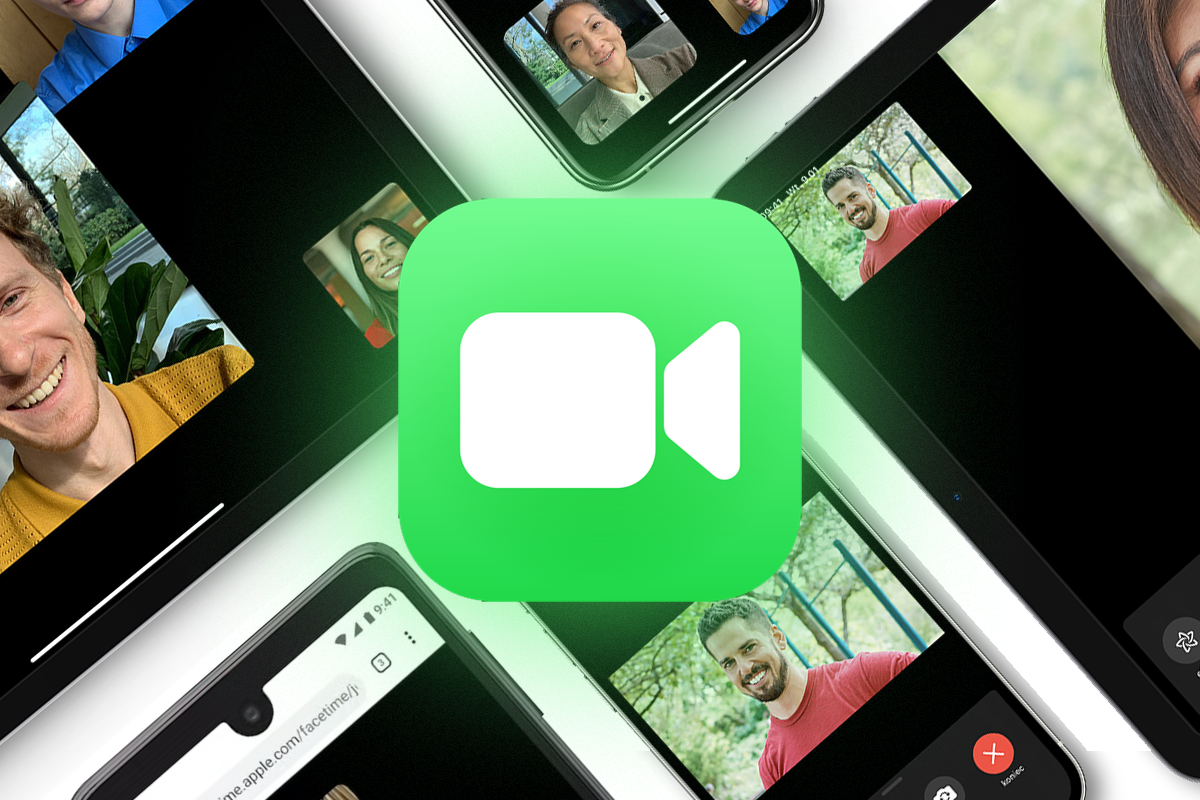


Na motkach śmiga aż milo
Na motorolach śmiga aż milo.poprawa wyrazna.
Po pierwsze rootowanie smartfona było potrzebne jakieś 5 lat temu, teraz GCam instaluje się tak jak każdą inną.